Πως ρυθμίζω το e-mail μου στο Outlook;
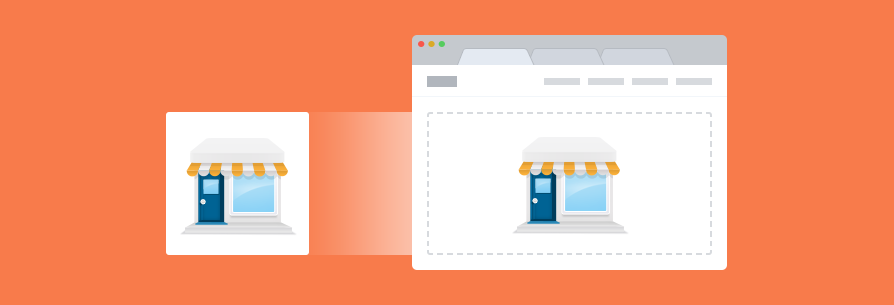
Η Ρύθμιση των e-mail σας στο outlook πλέον είναι απλή!! Ακολουθήστε τα παρακάτω βήματα και εγκαταστήστε τα mail σας μέσα σε 2 λεπτά!
-------------------------
1/ Ανοίξτε το Outlook κι επιλέξτε την καρτέλα File > Account Information > Add Account (Αρχείο > Πληροφορίες > Προσθήκη Λογαριασμού)
2/ Επιλέξτε Manually configure server settings or additional server types > Next (Μη αυτόματη διαμόρφωση ρυθμίσεων διακομιστή > Επόμενο)
3/ Στην συνέχεια επιλέξτε Internet Mail > Next (Ηλεκτρονικό Ταχυδρομείο Internet > Επόμενο)
4/ Στο User Information (Στοιχεία Χρήστη) :Υour Name: Το όνομά σας
5/ E-mail Address: η διεύθυνση email σας (πχ info@domain.gr)
Στο Server Information (Στοιχεία Διακομιστή) :Account Type: Επιλέξτε POP3 (ή ΙΜΑP)
Incoming mail server (Διακομιστης εισερχόμενης αλληλογραφίας): mail.domain.gr
Outgoing mail server (SMTP) (Διακομιστης εξερχόμενης αλληλογραφίας): mail.domain.gr
6/ Στο Logon Information (Στοιχεία Σύνδεσης) :User name (όνομα χρήστη): user@domain.gr
Password (κωδικός): Ο κωδικός του email σας
ΠΡΟΣΟΧΗ:
Όπου domain.gr = το δικό σας domain, όπου user@domain.gr = η δικιά σας email διεύθυνση
7/ Πατήστε στο More Settings και στην καρτέλα Οutgoing Server επιλέξτε: My server requires authentication > Use same settings as my incoming mail server(Περισσότερες ρυθμίσεις > Διακομιστής Εξερχόμενων > Απαιτείται έλεγχος ταυτότητας από τον διακομιστή > Χρήση των ίδιων ρυθμίσεων με τον διακομιστή εισερχόμενης αλληλογραφίας)
8/ Tέλος, στην καρτέλα Advanced (Για Προχωρημένους) > Server Port Numbers (Αριθμοί θυρών υπολογιστή) :Incoming server (Εισερχομένων) (POP3): 110
Outgoing server Εξερχομένων) (SMTP): 587
Aν χρησιμοποιείτε IMAP αντί για POP3, τότε το IMAP Port (Θύρα ΙΜΑP) : 143
9/ Πατήστε στο ΟΚ για να κλείσει το παράθυρο Internet Email Settings, επιλέξτε το Test Account Settings (Έλεγχος ρυθμίσεων λογαριασμού) by clicking the Next button κι έπειτα πατήστε στο Νext.
10/ Θα γίνει ο έλεγχος των ρυθμίσεων και θα ολοκληρωθεί η εγκατάσταση του email σας στο Outlook!
Σχόλια
Δεν βρέθηκαν δημοσιεύσεις













